Hướng dẫn
Mục lục
- Tài khoản
- Quản lý kho
- Nhà cung cấp
- Quản lý chuồng
- Sản phẩm
- Dịch vụ
- Vật nuôi
- Đơn hàng
- Bệnh án (phiếu khám)
- Phiếu chỉ định
- Lịch hẹn
- Thu chi
- Bảng công
- Quản lý thuật ngữ
- Cài đặt hệ thống
- Cài đặt bán hàng
-
Cài đặt phòng khám
- Thiết lập phòng khám
- Thiết lập phiếu khám
- Thiết lập phiếu làm đẹp
- Thiết lập phiếu lưu trú
- Thiết lập phiếu huyết học
- Thiết lập phiếu sinh hóa
- Thiết lập phiếu soi kính hiển vi
- Thiết lập phiếu test nhanh
- Thiết lập phiếu phẫu thuật
- Thiết lập phiếu siêu âm
- Thiết lập phiếu x quang
- Thiết lập phiếu tiêm chủng
5. Tạo mới giao dịch thanh toán
Việc tạo mới giúp bạn ghi nhận các giao dịch phát sinh như thu tiền, hoàn tiền... từ khách hàng. Dữ liệu sẽ tự động ghi nhận vào hệ thống và cập nhật vào bảng danh sách giao dịch.
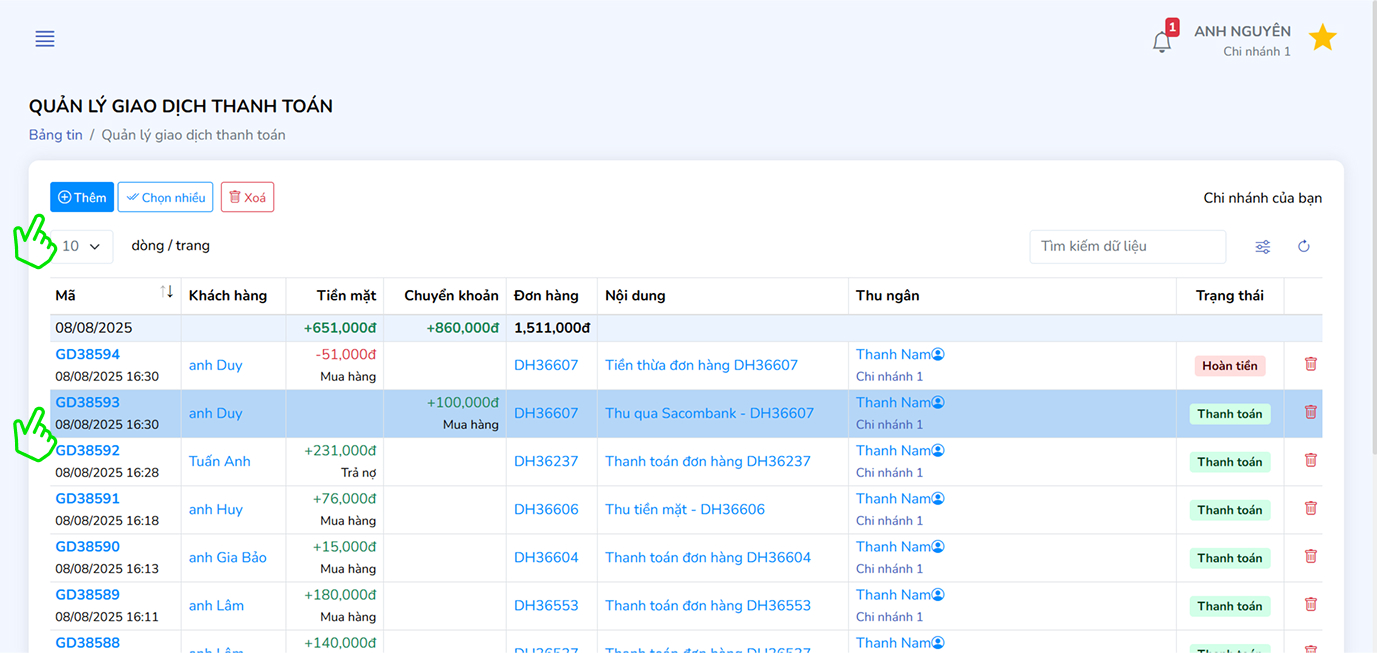
Bấm nút Thêm để tạo giao dịch mới
Các bước thực hiện:
- Bước 1: Nhấp nút Thêm ở góc trên bên trái danh sách giao dịch để mở cửa sổ tạo giao dịch mới.
- Bước 2: Chọn khách hàng cần ghi nhận thanh toán trong danh sách.
- Bước 3: Chọn thu ngân (người thực hiện giao dịch) — thường hệ thống tự điền theo người đăng nhập.
- Bước 4: Chọn hình thức thanh toán: tiền mặt, chuyển khoản…
- Bước 5: Nhập số tiền giao dịch vào ô tương ứng.
- Bước 6: Chọn trạng thái giao dịch:
- Thu tiền nếu là khách hàng trả tiền.
- Hoàn tiền nếu bạn hoàn lại tiền cho khách.
- Bước 7: Nhập nội dung giao dịch (ví dụ: "Thanh toán đơn hàng DH36237").
- Bước 8: (Tùy chọn) Tick chọn “Đồng thời gửi Zalo khách hàng” nếu muốn thông báo thanh toán qua Zalo.
- Bước 9: Nhấn Lưu để hoàn tất việc tạo giao dịch.
- Bước 10: Sau khi lưu, giao dịch sẽ hiển thị trong danh sách. Có thể nhấp vào mã giao dịch (ví dụ: GD38592) để xem chi tiết.
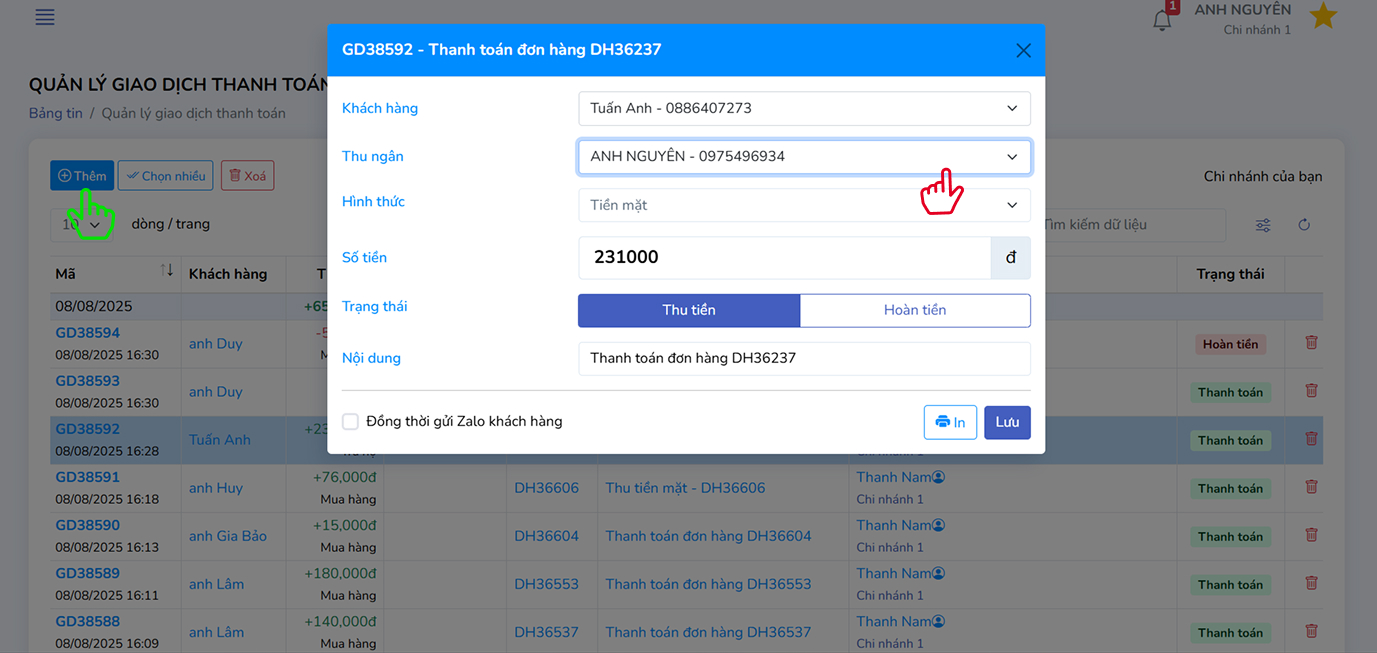
Điền đầy đủ thông tin thanh toán trong biểu mẫu
Ghi chú: Ngoài ra bạn cũng có thể in giao dịch hoặc chọn gửi thông báo zalo cho khách hàng nếu có dùng tính năng gửi zalo.
